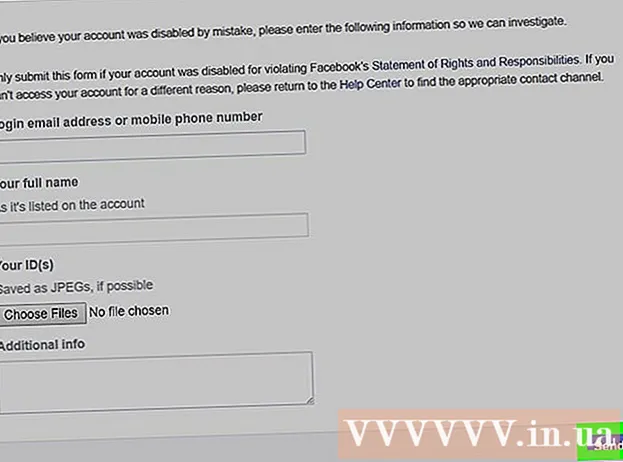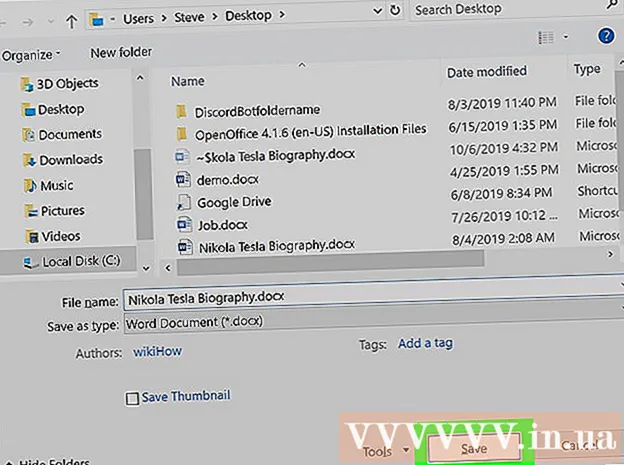ກະວີ:
Frank Hunt
ວັນທີຂອງການສ້າງ:
11 ດົນໆ 2021
ວັນທີປັບປຸງ:
1 ເດືອນກໍລະກົດ 2024
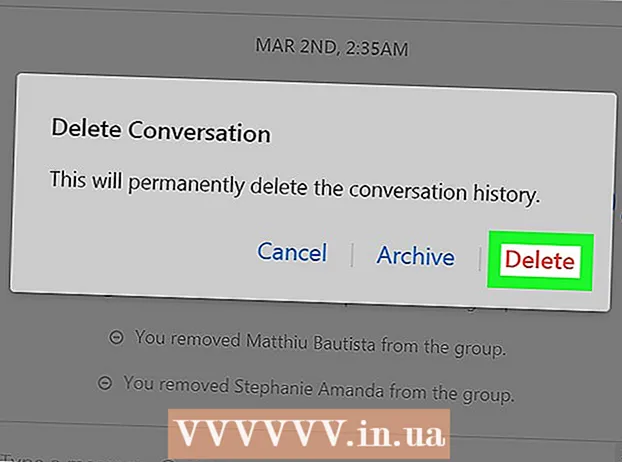
ເນື້ອຫາ
- ເພື່ອກ້າວ
- ວິທີທີ່ 1 ຂອງ 3: ກັບ iPhone ຫລື iPad
- ວິທີທີ່ 2 ຂອງ 3: ກັບ Android
- ວິທີທີ່ 3 ຂອງ 3: ກັບ Messenger Web
- ຄຳ ເຕືອນ
ບົດຂຽນນີ້ຈະສອນວິທີການລຶບການສົນທະນາກຸ່ມໃນ Messenger ຈາກລາຍຊື່ການສົນທະນາຂອງທ່ານຜ່ານທາງ iOS, Android ຫລື Messenger Web.
ເພື່ອກ້າວ
ວິທີທີ່ 1 ຂອງ 3: ກັບ iPhone ຫລື iPad
 ເປີດແອັບ Messenger Messenger ໃນ iPhone ຫລື iPad ຂອງທ່ານ. ຮູບສັນຍາລັກຂອງຂ່າວ messenger ຄ້າຍຄືກັບຟອງນ້ ຳ ສຽງເວົ້າສີຟ້າພ້ອມດ້ວຍສຽງຟ້າຜ່າສີຂາວພາຍໃນ.
ເປີດແອັບ Messenger Messenger ໃນ iPhone ຫລື iPad ຂອງທ່ານ. ຮູບສັນຍາລັກຂອງຂ່າວ messenger ຄ້າຍຄືກັບຟອງນ້ ຳ ສຽງເວົ້າສີຟ້າພ້ອມດ້ວຍສຽງຟ້າຜ່າສີຂາວພາຍໃນ. - ຖ້າທ່ານບໍ່ໄດ້ເຂົ້າສູ່ລະບົບ Messenger ໂດຍອັດຕະໂນມັດດ້ວຍອຸປະກອນຂອງທ່ານ, ທ່ານຈະຕ້ອງໃສ່ອີເມວຫຼືເບີໂທລະສັບແລະລະຫັດຜ່ານຂອງທ່ານເພື່ອເຂົ້າສູ່ລະບົບ.
 ກົດປຸ່ມ ໜ້າ ທຳ ອິດ. ນີ້ເບິ່ງຄືວ່າເຮືອນນ້ອຍຢູ່ແຈເບື້ອງຊ້າຍດ້ານລຸ່ມຂອງ ໜ້າ ຈໍ.
ກົດປຸ່ມ ໜ້າ ທຳ ອິດ. ນີ້ເບິ່ງຄືວ່າເຮືອນນ້ອຍຢູ່ແຈເບື້ອງຊ້າຍດ້ານລຸ່ມຂອງ ໜ້າ ຈໍ. - ເມື່ອ Messenger ເປີດການສົນທະນາ, ທ່ານຕ້ອງກົດປຸ່ມ Back ເພື່ອກັບໄປ ໜ້າ ຈໍ Home ຂອງທ່ານ.
 ກົດປຸ່ມແຖບ. ປຸ່ມນີ້ຕັ້ງຢູ່ດ້ານລຸ່ມແຖບຄົ້ນຫາທີ່ຢູ່ເບື້ອງຂວາເທິງຂອງ ໜ້າ ຈໍ. ນີ້ຈະສະແດງລາຍຊື່ຂອງການສົນທະນາກຸ່ມທັງ ໝົດ ຂອງທ່ານ.
ກົດປຸ່ມແຖບ. ປຸ່ມນີ້ຕັ້ງຢູ່ດ້ານລຸ່ມແຖບຄົ້ນຫາທີ່ຢູ່ເບື້ອງຂວາເທິງຂອງ ໜ້າ ຈໍ. ນີ້ຈະສະແດງລາຍຊື່ຂອງການສົນທະນາກຸ່ມທັງ ໝົດ ຂອງທ່ານ.  ແຕະໃສ່ກຸ່ມທີ່ທ່ານຕ້ອງການລຶບ. ນີ້ຈະສະແດງການສົນທະນາໃນ ໜ້າ ຈໍເຕັມ.
ແຕະໃສ່ກຸ່ມທີ່ທ່ານຕ້ອງການລຶບ. ນີ້ຈະສະແດງການສົນທະນາໃນ ໜ້າ ຈໍເຕັມ.  ກົດຊື່ກຸ່ມ. ນີ້ແມ່ນຢູ່ເທິງສຸດຂອງການສົນທະນາ. ການຄລິກທີ່ນີ້ຈະເປີດ ໜ້າ "ກຸ່ມ".
ກົດຊື່ກຸ່ມ. ນີ້ແມ່ນຢູ່ເທິງສຸດຂອງການສົນທະນາ. ການຄລິກທີ່ນີ້ຈະເປີດ ໜ້າ "ກຸ່ມ".  ເລື່ອນລົງແລະກົດສະມາຊິກກຸ່ມ. ໜ້າ "ກຸ່ມ" ສະແດງສະມາຊິກທັງ ໝົດ ຂອງການສົນທະນາກຸ່ມນີ້. ກົດສະມາຊິກເພື່ອເບິ່ງຕົວເລືອກ ສຳ ລັບການຕິດຕໍ່ນີ້.
ເລື່ອນລົງແລະກົດສະມາຊິກກຸ່ມ. ໜ້າ "ກຸ່ມ" ສະແດງສະມາຊິກທັງ ໝົດ ຂອງການສົນທະນາກຸ່ມນີ້. ກົດສະມາຊິກເພື່ອເບິ່ງຕົວເລືອກ ສຳ ລັບການຕິດຕໍ່ນີ້.  ກົດເອົາອອກຈາກກຸ່ມ.. ຕົວເລືອກນີ້ແມ່ນຕົວອັກສອນສີແດງຢູ່ດ້ານລຸ່ມຂອງ ໜ້າ ຈໍ. ແມ່ນແລ້ວຈະຕ້ອງໄດ້ຢືນຢັນການກະ ທຳ ດັ່ງກ່າວຢູ່ໃນປ່ອງຢ້ຽມທີ່ຂື້ນມາ.
ກົດເອົາອອກຈາກກຸ່ມ.. ຕົວເລືອກນີ້ແມ່ນຕົວອັກສອນສີແດງຢູ່ດ້ານລຸ່ມຂອງ ໜ້າ ຈໍ. ແມ່ນແລ້ວຈະຕ້ອງໄດ້ຢືນຢັນການກະ ທຳ ດັ່ງກ່າວຢູ່ໃນປ່ອງຢ້ຽມທີ່ຂື້ນມາ.  ກົດ Delete ເພື່ອຢືນຢັນ. ນີ້ຈະເຮັດໃຫ້ສະມາຊິກອອກຈາກການສົນທະນາເປັນກຸ່ມ.
ກົດ Delete ເພື່ອຢືນຢັນ. ນີ້ຈະເຮັດໃຫ້ສະມາຊິກອອກຈາກການສົນທະນາເປັນກຸ່ມ.  ເອົາສະມາຊິກກຸ່ມອື່ນອອກທັງ ໝົດ. ທ່ານຕ້ອງເປັນຄົນສຸດທ້າຍໃນການສົນທະນາກຸ່ມກ່ອນທີ່ຈະລຶບການສົນທະນາ.
ເອົາສະມາຊິກກຸ່ມອື່ນອອກທັງ ໝົດ. ທ່ານຕ້ອງເປັນຄົນສຸດທ້າຍໃນການສົນທະນາກຸ່ມກ່ອນທີ່ຈະລຶບການສົນທະນາ. - ຖ້າທ່ານອອກຈາກກຸ່ມໂດຍບໍ່ເອົາສະມາຊິກອື່ນໆທັງ ໝົດ ອອກໄປ, ການສົນທະນາກຸ່ມຈະສືບຕໍ່ໂດຍບໍ່ມີທ່ານ.
 ກົດປຸ່ມອອກຈາກກຸ່ມ. ຕົວເລືອກນີ້ແມ່ນຕົວອັກສອນສີແດງຢູ່ທາງລຸ່ມຂອງ ໜ້າ "ກຸ່ມ". ທ່ານຈະຕ້ອງໄດ້ຢືນຢັນການກະ ທຳ ດັ່ງກ່າວຢູ່ໃນປ່ອງຢ້ຽມປpopອບອັບ.
ກົດປຸ່ມອອກຈາກກຸ່ມ. ຕົວເລືອກນີ້ແມ່ນຕົວອັກສອນສີແດງຢູ່ທາງລຸ່ມຂອງ ໜ້າ "ກຸ່ມ". ທ່ານຈະຕ້ອງໄດ້ຢືນຢັນການກະ ທຳ ດັ່ງກ່າວຢູ່ໃນປ່ອງຢ້ຽມປpopອບອັບ.  ກົດປຸ່ມ Exit ເພື່ອຢືນຢັນ. ນີ້ຈະເອົາການສົນທະນາກຸ່ມອອກຈາກລາຍຊື່ການສົນທະນາຂອງທ່ານໂດຍອັດຕະໂນມັດ.
ກົດປຸ່ມ Exit ເພື່ອຢືນຢັນ. ນີ້ຈະເອົາການສົນທະນາກຸ່ມອອກຈາກລາຍຊື່ການສົນທະນາຂອງທ່ານໂດຍອັດຕະໂນມັດ. - ປະຫວັດການສົນທະນາຈະຖືກບັນທຶກໄວ້ໃນແຟ້ມຂໍ້ມູນການສົນທະນາທີ່ເກັບໄວ້. ທ່ານສາມາດເບິ່ງຫລືລຶບການສົນທະນາທີ່ເກັບໄວ້ໂດຍຜ່ານ Messenger Web.
ວິທີທີ່ 2 ຂອງ 3: ກັບ Android
 ເປີດແອັບ Messenger Messenger ໃນ Android ຂອງທ່ານ. ຮູບສັນຍາລັກຂອງຂ່າວ messenger ຄ້າຍຄືກັບຟອງການປາກເວົ້າສີຟ້າພ້ອມດ້ວຍຟ້າຜ່າສີຂາວໃນມັນແລະຢູ່ໃນລາຍຊື່ແອັບ your ຂອງທ່ານ.
ເປີດແອັບ Messenger Messenger ໃນ Android ຂອງທ່ານ. ຮູບສັນຍາລັກຂອງຂ່າວ messenger ຄ້າຍຄືກັບຟອງການປາກເວົ້າສີຟ້າພ້ອມດ້ວຍຟ້າຜ່າສີຂາວໃນມັນແລະຢູ່ໃນລາຍຊື່ແອັບ your ຂອງທ່ານ. - ຖ້າທ່ານບໍ່ໄດ້ເຂົ້າສູ່ລະບົບ Messenger ໂດຍອັດຕະໂນມັດດ້ວຍອຸປະກອນຂອງທ່ານ, ທ່ານຈະຕ້ອງໃສ່ອີເມວຫຼືເບີໂທລະສັບແລະລະຫັດຜ່ານຂອງທ່ານເພື່ອເຂົ້າສູ່ລະບົບ.
 ກົດປຸ່ມ ໜ້າ ທຳ ອິດ. ນີ້ເບິ່ງຄືວ່າເຮືອນນ້ອຍຢູ່ແຈເບື້ອງຊ້າຍດ້ານລຸ່ມຂອງ ໜ້າ ຈໍ.
ກົດປຸ່ມ ໜ້າ ທຳ ອິດ. ນີ້ເບິ່ງຄືວ່າເຮືອນນ້ອຍຢູ່ແຈເບື້ອງຊ້າຍດ້ານລຸ່ມຂອງ ໜ້າ ຈໍ. - ເມື່ອ Messenger ເປີດການສົນທະນາ, ທ່ານຕ້ອງກົດປຸ່ມ Back ເພື່ອກັບໄປ ໜ້າ ຈໍ Home ຂອງທ່ານ.
 ກົດປຸ່ມແຖບ. ປຸ່ມນີ້ຕັ້ງຢູ່ດ້ານລຸ່ມແຖບຄົ້ນຫາທີ່ຢູ່ເບື້ອງຂວາເທິງຂອງ ໜ້າ ຈໍ. ນີ້ຈະສະແດງລາຍຊື່ຂອງການສົນທະນາກຸ່ມທັງ ໝົດ ຂອງທ່ານ.
ກົດປຸ່ມແຖບ. ປຸ່ມນີ້ຕັ້ງຢູ່ດ້ານລຸ່ມແຖບຄົ້ນຫາທີ່ຢູ່ເບື້ອງຂວາເທິງຂອງ ໜ້າ ຈໍ. ນີ້ຈະສະແດງລາຍຊື່ຂອງການສົນທະນາກຸ່ມທັງ ໝົດ ຂອງທ່ານ.  ແຕະໃສ່ກຸ່ມທີ່ທ່ານຕ້ອງການລຶບ. ນີ້ຈະສະແດງການສົນທະນາໃນ ໜ້າ ຈໍເຕັມ.
ແຕະໃສ່ກຸ່ມທີ່ທ່ານຕ້ອງການລຶບ. ນີ້ຈະສະແດງການສົນທະນາໃນ ໜ້າ ຈໍເຕັມ.  ກົດປຸ່ມຂໍ້ມູນ. ນີ້ເບິ່ງຄືວ່າ "i" ຢູ່ໃນວົງມົນຢູ່ແຈຂວາເທິງສຸດຂອງການສົນທະນາ. ນີ້ຈະເປີດຫນ້າ "ຂໍ້ມູນກຸ່ມ".
ກົດປຸ່ມຂໍ້ມູນ. ນີ້ເບິ່ງຄືວ່າ "i" ຢູ່ໃນວົງມົນຢູ່ແຈຂວາເທິງສຸດຂອງການສົນທະນາ. ນີ້ຈະເປີດຫນ້າ "ຂໍ້ມູນກຸ່ມ".  ແຕະທີ່ໄອຄອນທີ່ມີສາມຈຸດຕັ້ງຢູ່ຕິດກັບຊື່ສະມາຊິກຂອງກຸ່ມ. ນີ້ຈະເປີດເມນູເລື່ອນລົງ.
ແຕະທີ່ໄອຄອນທີ່ມີສາມຈຸດຕັ້ງຢູ່ຕິດກັບຊື່ສະມາຊິກຂອງກຸ່ມ. ນີ້ຈະເປີດເມນູເລື່ອນລົງ.  ແຕະເອົາອອກຈາກກຸ່ມໃນເມນູເລື່ອນ. ນີ້ຈະເອົາລາຍຊື່ນີ້ອອກຈາກການສົນທະນາເປັນກຸ່ມ.
ແຕະເອົາອອກຈາກກຸ່ມໃນເມນູເລື່ອນ. ນີ້ຈະເອົາລາຍຊື່ນີ້ອອກຈາກການສົນທະນາເປັນກຸ່ມ.  ເອົາສະມາຊິກກຸ່ມອື່ນອອກທັງ ໝົດ. ທ່ານຕ້ອງເປັນຄົນສຸດທ້າຍໃນການສົນທະນາກຸ່ມກ່ອນທີ່ຈະລຶບການສົນທະນາ.
ເອົາສະມາຊິກກຸ່ມອື່ນອອກທັງ ໝົດ. ທ່ານຕ້ອງເປັນຄົນສຸດທ້າຍໃນການສົນທະນາກຸ່ມກ່ອນທີ່ຈະລຶບການສົນທະນາ. - ຖ້າທ່ານອອກຈາກກຸ່ມໂດຍບໍ່ເອົາສະມາຊິກອື່ນໆທັງ ໝົດ ອອກໄປ, ການສົນທະນາກຸ່ມຈະສືບຕໍ່ໂດຍບໍ່ມີທ່ານ.
 ແຕະທີ່ໄອຄອນຈຸດສາມຢ່າງທີ່ຕັ້ງຢູ່ແຈຂວາເທິງສຸດຂອງ ໜ້າ "ລາຍລະອຽດຂອງກຸ່ມ". ນີ້ຈະເຮັດໃຫ້ເມນູເລື່ອນລົງດ້ວຍຕົວເລືອກກຸ່ມຂອງທ່ານ.
ແຕະທີ່ໄອຄອນຈຸດສາມຢ່າງທີ່ຕັ້ງຢູ່ແຈຂວາເທິງສຸດຂອງ ໜ້າ "ລາຍລະອຽດຂອງກຸ່ມ". ນີ້ຈະເຮັດໃຫ້ເມນູເລື່ອນລົງດ້ວຍຕົວເລືອກກຸ່ມຂອງທ່ານ.  ກົດອອກຈາກກຸ່ມໃນລາຍການເລື່ອນລົງ. ນີ້ຈະເອົາການສົນທະນາກຸ່ມອອກຈາກລາຍຊື່ການສົນທະນາຂອງທ່ານໂດຍອັດຕະໂນມັດ.
ກົດອອກຈາກກຸ່ມໃນລາຍການເລື່ອນລົງ. ນີ້ຈະເອົາການສົນທະນາກຸ່ມອອກຈາກລາຍຊື່ການສົນທະນາຂອງທ່ານໂດຍອັດຕະໂນມັດ. - ປະຫວັດການສົນທະນາຈະຖືກບັນທຶກໄວ້ໃນແຟ້ມ Archived Conversations. ທ່ານສາມາດເບິ່ງຫລືລຶບການສົນທະນາທີ່ເກັບໄວ້ໂດຍຜ່ານ Messenger Web.
ວິທີທີ່ 3 ຂອງ 3: ກັບ Messenger Web
 ເປີດແອັບ Messenger Messenger ໃນ browser ເທິງ ໜ້າ ຈໍ. ພິມ www.messenger.com ໃສ່ແຖບທີ່ຢູ່ຂອງ browser ຂອງທ່ານແລະກົດ ↵ປ້ອນ ຢູ່ເທິງແປ້ນພິມຂອງທ່ານ.
ເປີດແອັບ Messenger Messenger ໃນ browser ເທິງ ໜ້າ ຈໍ. ພິມ www.messenger.com ໃສ່ແຖບທີ່ຢູ່ຂອງ browser ຂອງທ່ານແລະກົດ ↵ປ້ອນ ຢູ່ເທິງແປ້ນພິມຂອງທ່ານ. - ຖ້າທ່ານບໍ່ໄດ້ເຂົ້າສູ່ລະບົບ Messenger ໂດຍອັດຕະໂນມັດດ້ວຍອຸປະກອນຂອງທ່ານ, ທ່ານຈະຕ້ອງໃສ່ອີເມວຫຼືເບີໂທລະສັບແລະລະຫັດຜ່ານຂອງທ່ານເພື່ອເຂົ້າສູ່ລະບົບ.
 ກົດທີ່ກຸ່ມໃນແຜງດ້ານຊ້າຍ. ທ່ານຈະເຫັນລາຍຊື່ຂອງກຸ່ມແລະການສົນທະນາສ່ວນຕົວຂອງທ່ານທັງ ໝົດ ຢູ່ເບື້ອງຊ້າຍຂອງ ໜ້າ ຈໍ browser ຂອງທ່ານ. ຄົ້ນຫາແລະກົດເຂົ້າກຸ່ມທີ່ທ່ານຕ້ອງການລຶບ.
ກົດທີ່ກຸ່ມໃນແຜງດ້ານຊ້າຍ. ທ່ານຈະເຫັນລາຍຊື່ຂອງກຸ່ມແລະການສົນທະນາສ່ວນຕົວຂອງທ່ານທັງ ໝົດ ຢູ່ເບື້ອງຊ້າຍຂອງ ໜ້າ ຈໍ browser ຂອງທ່ານ. ຄົ້ນຫາແລະກົດເຂົ້າກຸ່ມທີ່ທ່ານຕ້ອງການລຶບ. - ທ່ານຍັງສາມາດໃຊ້ແຖບ "Search Messenger" ຢູ່ເບື້ອງຊ້າຍດ້ານເທິງຖ້າທ່ານຈື່ຊື່ຂອງກຸ່ມ, ສະມາຊິກຫຼືເນື້ອໃນຂອງການສົນທະນາ.
 ກົດທີ່ໄອຄອນຂໍ້ມູນ. ນີ້ເບິ່ງຄືວ່າ "i" ຢູ່ໃນວົງມົນຢູ່ແຈຂວາເທິງສຸດຂອງການສົນທະນາກຸ່ມ. ນີ້ຈະສະແດງລາຍລະອຽດຂອງກຸ່ມຢູ່ເບື້ອງຂວາຂອງ ໜ້າ ຈໍຂອງທ່ານ.
ກົດທີ່ໄອຄອນຂໍ້ມູນ. ນີ້ເບິ່ງຄືວ່າ "i" ຢູ່ໃນວົງມົນຢູ່ແຈຂວາເທິງສຸດຂອງການສົນທະນາກຸ່ມ. ນີ້ຈະສະແດງລາຍລະອຽດຂອງກຸ່ມຢູ່ເບື້ອງຂວາຂອງ ໜ້າ ຈໍຂອງທ່ານ.  ກົດທີ່ຈຸດນອນສາມເສັ້ນທາງຂ້າງຖັດຈາກສະມາຊິກກຸ່ມ. ປຸ່ມນີ້ຈະປາກົດຢູ່ຂ້າງສະມາຊິກຂອງກຸ່ມແຕ່ລະຄົນເມື່ອທ່ານກົດເມົ້າຂອງທ່ານໃສ່ຊື່ຂອງພວກເຂົາ. ນີ້ຈະເຮັດໃຫ້ເມນູເລື່ອນລົງ.
ກົດທີ່ຈຸດນອນສາມເສັ້ນທາງຂ້າງຖັດຈາກສະມາຊິກກຸ່ມ. ປຸ່ມນີ້ຈະປາກົດຢູ່ຂ້າງສະມາຊິກຂອງກຸ່ມແຕ່ລະຄົນເມື່ອທ່ານກົດເມົ້າຂອງທ່ານໃສ່ຊື່ຂອງພວກເຂົາ. ນີ້ຈະເຮັດໃຫ້ເມນູເລື່ອນລົງ.  ກົດເອົາອອກຈາກກຸ່ມໃນລາຍການເລື່ອນລົງ. ທ່ານຈະຕ້ອງໄດ້ຢືນຢັນການກະ ທຳ ດັ່ງກ່າວຢູ່ໃນປ່ອງຢ້ຽມປpopອບອັບ.
ກົດເອົາອອກຈາກກຸ່ມໃນລາຍການເລື່ອນລົງ. ທ່ານຈະຕ້ອງໄດ້ຢືນຢັນການກະ ທຳ ດັ່ງກ່າວຢູ່ໃນປ່ອງຢ້ຽມປpopອບອັບ.  ກົດປຸ່ມ Delete ເພື່ອຢືນຢັນ. ນີ້ແມ່ນປຸ່ມສີແດງຢູ່ແຈເບື້ອງຂວາລຸ່ມຂອງເມນູ. ນີ້ຈະເອົາລາຍຊື່ນີ້ອອກຈາກການສົນທະນາເປັນກຸ່ມ.
ກົດປຸ່ມ Delete ເພື່ອຢືນຢັນ. ນີ້ແມ່ນປຸ່ມສີແດງຢູ່ແຈເບື້ອງຂວາລຸ່ມຂອງເມນູ. ນີ້ຈະເອົາລາຍຊື່ນີ້ອອກຈາກການສົນທະນາເປັນກຸ່ມ.  ເອົາສະມາຊິກກຸ່ມອື່ນອອກທັງ ໝົດ. ທ່ານຕ້ອງເປັນຄົນສຸດທ້າຍໃນການສົນທະນາກຸ່ມກ່ອນທີ່ຈະລຶບການສົນທະນາ.
ເອົາສະມາຊິກກຸ່ມອື່ນອອກທັງ ໝົດ. ທ່ານຕ້ອງເປັນຄົນສຸດທ້າຍໃນການສົນທະນາກຸ່ມກ່ອນທີ່ຈະລຶບການສົນທະນາ. - ຖ້າທ່ານອອກຈາກກຸ່ມໂດຍບໍ່ເອົາສະມາຊິກອື່ນໆທັງ ໝົດ ອອກໄປ, ການສົນທະນາກຸ່ມຈະສືບຕໍ່ໂດຍບໍ່ມີທ່ານ.
 ໃຫ້ຄລິກໃສ່ຮູບສັນຍາລັກເກຍຢູ່ເທິງແຜງເບື້ອງຂວາ. ນີ້ຢູ່ພາຍໃຕ້ປຸ່ມຂໍ້ມູນຢູ່ແຈຂວາເທິງສຸດຂອງ ໜ້າ ຈໍຂອງທ່ານ. ສິ່ງນີ້ຈະ ນຳ ສະ ເໜີ ເມນູເລື່ອນລົງດ້ວຍຕົວເລືອກໃນກຸ່ມ.
ໃຫ້ຄລິກໃສ່ຮູບສັນຍາລັກເກຍຢູ່ເທິງແຜງເບື້ອງຂວາ. ນີ້ຢູ່ພາຍໃຕ້ປຸ່ມຂໍ້ມູນຢູ່ແຈຂວາເທິງສຸດຂອງ ໜ້າ ຈໍຂອງທ່ານ. ສິ່ງນີ້ຈະ ນຳ ສະ ເໜີ ເມນູເລື່ອນລົງດ້ວຍຕົວເລືອກໃນກຸ່ມ.  ກົດ Delete ໃນເມນູເລື່ອນລົງ. ທ່ານຈະຕ້ອງໄດ້ຢືນຢັນການກະ ທຳ ດັ່ງກ່າວຢູ່ໃນປ່ອງຢ້ຽມປpopອບອັບ.
ກົດ Delete ໃນເມນູເລື່ອນລົງ. ທ່ານຈະຕ້ອງໄດ້ຢືນຢັນການກະ ທຳ ດັ່ງກ່າວຢູ່ໃນປ່ອງຢ້ຽມປpopອບອັບ.  ກົດ Delete ເພື່ອຢືນຢັນ. ນີ້ແມ່ນປຸ່ມສີແດງຢູ່ແຈເບື້ອງຂວາລຸ່ມຂອງເມນູ. ຕົວເລືອກນີ້ຈະລຶບການສົນທະນາກຸ່ມຈາກລາຍຊື່ການສົນທະນາຂອງທ່ານແລະຍັງຈະລຶບປະຫວັດການສົນທະນາແບບຖາວອນ.
ກົດ Delete ເພື່ອຢືນຢັນ. ນີ້ແມ່ນປຸ່ມສີແດງຢູ່ແຈເບື້ອງຂວາລຸ່ມຂອງເມນູ. ຕົວເລືອກນີ້ຈະລຶບການສົນທະນາກຸ່ມຈາກລາຍຊື່ການສົນທະນາຂອງທ່ານແລະຍັງຈະລຶບປະຫວັດການສົນທະນາແບບຖາວອນ.
ຄຳ ເຕືອນ
- ທ່ານຕ້ອງເປັນຜູ້ບໍລິຫານກຸ່ມເພື່ອເອົາຄົນອື່ນອອກຈາກການສົນທະນາ. ທ່ານຍັງສາມາດເອົາກຸ່ມອອກຈາກລາຍຊື່ການສົນທະນາຂອງທ່ານໂດຍບໍ່ຕ້ອງເອົາສະມາຊິກຄົນອື່ນ, ແຕ່ການສົນທະນາຈະສືບຕໍ່ ສຳ ລັບສະມາຊິກຄົນອື່ນ.